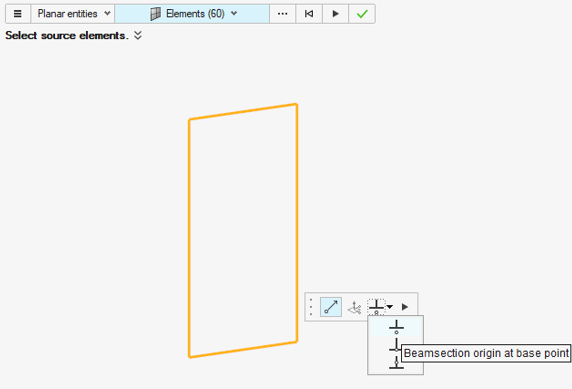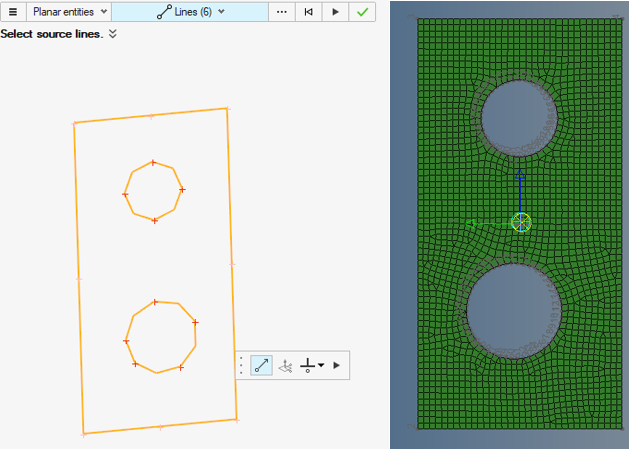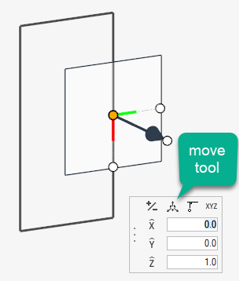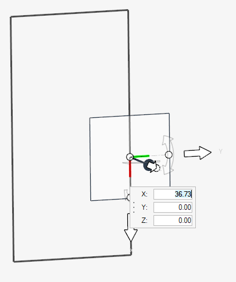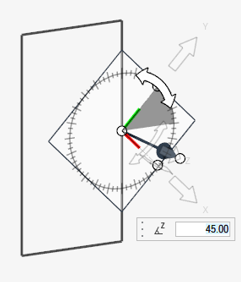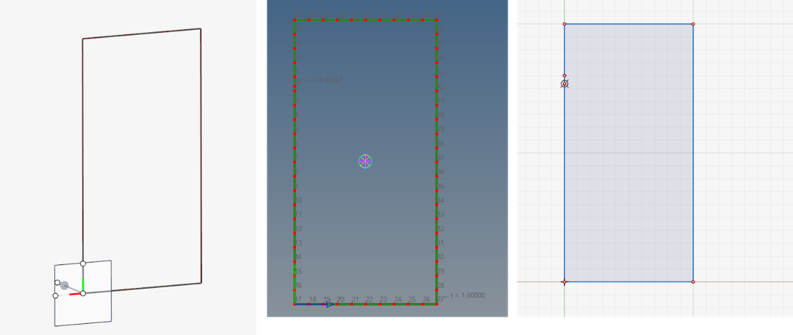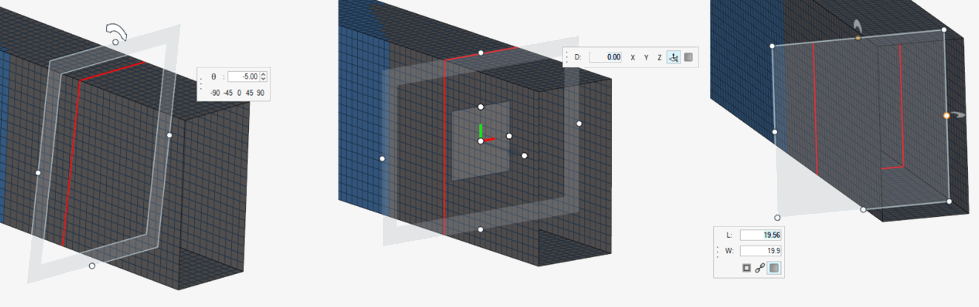エンティティからのビーム断面の作成
Section Propertyツールを使用して、モデルエンティティからシェル、ソリッド、または弾性断面を作成します。

図 1.
ツールアイコンの右側にある矢印で、作成するビーム断面のタイプを選択します。
- 弾性断面(Elastic section)
- シェル断面(Shell section)
- ソリッド断面(Solid section)
シェルパートの板厚
シェルビーム断面は、各パートに板厚が割り当てられた複数のセグメント(パート内でグループ化されている)によって幾何学的に定義されます。弾性断面は、ソリッドパートとシェルパートで構成できます。
後続のチャプターでは、シェルパートを定義する際は必ず(ShellコンフィグかElasticコンフィグかに関係なく)、このパートの板厚値を入力します。
- Automaticを選択した場合は、グローバルメッシュサイズの10%が使用されます。
- Manualを選択した場合は、ユーザー独自の板厚を設定できます。
ライン / サーフェスや1D要素などのエンティティは、それらが存在しているコンポーネントから板厚を抽出します。このため、コンポーネントには有効なプロパティが割り当てられている必要があります。
コンテキストメニューオプション
ガイドバーの![]() をクリックして、以下のオプションにアクセスします:
をクリックして、以下のオプションにアクセスします:
- スケッチ作成
- ビーム断面に沿ってスケッチを作成し、リンクします。
- 結合トレランス
- このトレランス範囲以下のライン間の小さなギャップを埋めます。
シェル断面オプション
- 自動溶接(Autoweld)
-
- No weld:結合されていないフランジパートの溶接を試みます。
- Force:フランジパート間の強制的な溶接を試みます。これは、パートの板厚とギャップに依存します。
ソリッド断面オプション
- Order
-
- First:ソリッド断面の1次メッシュを作成します。
- Second:ソリッド断面の2次メッシュを作成します。
弾性断面オプション
- Contact
-
- Best match:断面のメッシュサイズの80%のトレランス範囲内で接触を検索します。
- No Contact:接触を検索ません。
- Tolerance:接触を検索するために、ユーザー定義のトレランス範囲を提供します。
- 材料
- 材料がない領域での材料の割り当てを決定します。